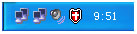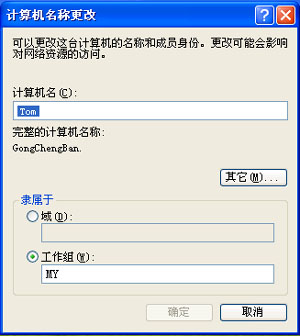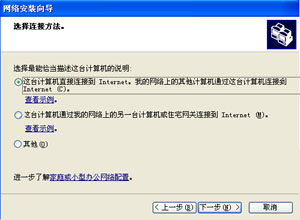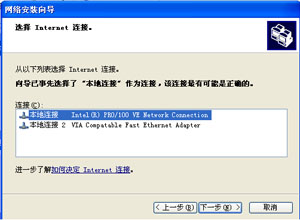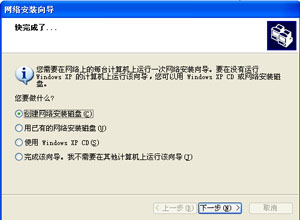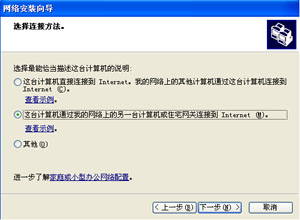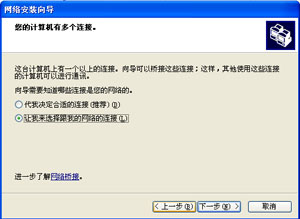路由共享方式適合多台機器共享上網
但需要添置路由器
代理服務器方式如果只需兩台機器共享上網只需另外購置網卡一塊
更經濟些
但只有當作為服務器的主機開啟時
客戶機才可上網
如果多於兩台機器共享上網也需要添置集線器(HUB)或交換機(Switch)
如果台數較多的話不如采用路由共享式更好
(現在很多ADSL
Modem都支持路由功能
只要開啟該功能就可以了
如無路由功能就需要添置路由器了
如果是幾家合伙
大家AA制也花不了多少錢)
這位網友是兩台機子
想通過WindowsXP自帶的網絡共享功能實現雙機上網
那麼我就介紹一下如何在WindowsXP裡設置雙機共享上網
 拓撲圖 第一步 組建對等網
拓撲圖 第一步 組建對等網 在服務器和客戶機中分別安裝網卡
其中服務器需要安裝兩塊網卡
具體安裝過程就不介紹了
安裝好以後會在服務器
控制面板
系統
硬件
設備管理器
網卡
裡面看到兩塊網卡
在系統狀態欄裡將會出現兩個網絡連接狀態的圖標
如圖
 圖
圖 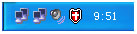 圖
圖 作為服務器的計算機
其中一塊網卡連接到寬帶網也就是ADSL
Modem
另一塊通過網線與客戶機相連
TCP/IP協議在網卡安裝完畢會自動安裝
目前絕大多數網絡都支持TCP/IP協議
所以安裝TCP/IP協議基本就可以了
如果需要安裝NWLink IPX/SPX/NetBIOS Compatible Transport
NetBEUI等協議
可以用鼠標右鍵點擊
網上鄰居
→
屬性
→
本地連接
→
屬性
→
安裝
→
協議
來完成
接下來要做的是
右鍵點擊
我的電腦
計算機名
更改
在這裡輸入工作組名(如MY)兩台機子工作組名一定要相同
否則不能互聯
如圖
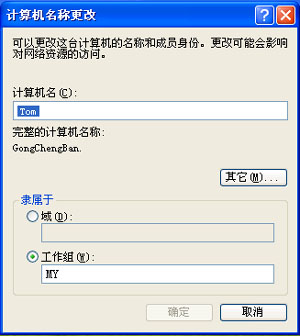 圖 第二步 配置ICS主機
圖 第二步 配置ICS主機 ICS即Internet連接共享的簡寫
在配置之前
你需要確認ICS主機上有激活的Internet連接
也就是說先檢查一下ICS主機是否能正常上網
然後
你就可以打開
網上鄰居
設置家庭或小型辦公網絡
這時會出現
網絡安裝向導
提示窗口
告訴你一些網絡安裝向導的注意事項
接連點擊兩次
下一步
按鈕後會出現圖
所示窗口
這一步比較關鍵
請朋友們仔細了
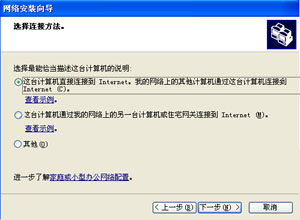 圖
圖 現在我們應該選擇第一項
這台計算機直接連接到Internet
我的網絡上的其他計算機通過這台計算機連接到Internet
然後繼續點擊
下一步
出現圖
所示窗口
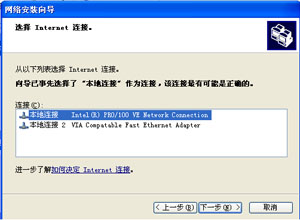 圖
圖 選擇一個正確的Internet連接(因為ICS主機中有兩塊網卡
因此相對應也有兩個Internet連接
一個連接到寬帶網
另一個連接到客戶機
如果你實在分不清楚的話
可以先到
控制面板/網絡連接
下看一看便知
下面的幾個步驟可以不去管它
一路按
下一步
就可以了
直到圖
窗口
這裡你需要選擇
創建網絡安裝磁盤
根據提示插入一張空白軟盤
根據向導的提示創建網絡安裝磁盤
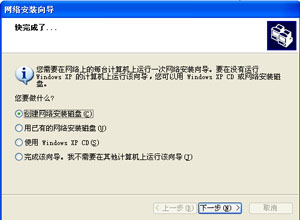 圖
圖 最後
系統提示需要重新啟動機子
重啟
到此
ICS主機就已經全部配置成功
第三步 配置ICS客戶機 現在
我們就可以將剛才在服務器上創建的網絡安裝磁盤插入客戶機的軟驅中
然後雙擊
我的電腦
找到
英寸軟盤(A:)
上的
netsetup
exe
文件雙擊
首先看到的是一個歡迎窗口
告訴你
繼續之前
Windows必須安裝一些網絡支持文件
並可能重啟動計算機
重啟後運行WindowsXP
向導會立即開始
要繼續嗎?
點擊
是(Y)
在接連點擊
次
下一步
按鈕後
出現下圖
這裡的選擇恰好與前面ICS主機上的圖
相反
如圖
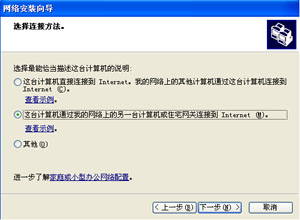 圖
圖 點擊
下一步
按鈕後
向導給出兩種選擇
代我決定合適的連接
和
讓我來選擇跟我的網絡的連接
從筆者個人的經驗來看
建議朋友們選擇後者
這樣自由度更大一些
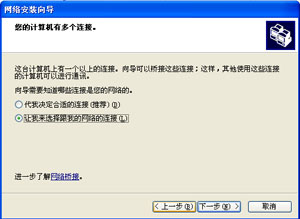 圖
圖 單擊
下一步
後根據實際情況選擇將這台計算機連接到其他網絡計算機的連接
然後只需按照默認設置點擊幾次
下一步
就可以結束網絡安裝向導的工作
總結
對於代理服務器方式共享上網
我們往往會想到使用一些代理服務器軟件而忘記了Windows自身的
Internet連接共享
也可以很方便的完成共享功能
這裡我介紹了在WindowsXP下
Internet連接共享
的設置
其他操作系統的
Internet連接共享
的設置基本類似只是界面稍有不同而已有興趣的朋友可以自己試一下
From:http://tw.wingwit.com/Article/Network/201311/29989.html